Por vezes sentimos a necessidade de fazer backup de alguns dados mais sensíveis manualmente… Só para ter a certeza que mais tarde esta informação não irá ficar corrompida!
É aqui que entram aplicações como o iMyFone iTransor, que o irá ajudar nesta tarefa de uma forma extremamente rápida e simples!
Extraia o conteúdo dos backup do seu iPhone, do iTunes ou até mesmo do iCloud! Usando esta aplicação que lhe permite exportar para vários formatos!

Em suma, irá conseguir fazer backups manuais dos seus ficheiros, do local que achar mais acessível!
Claro que cada processo irá precisar de algo diferente!
Ou seja, se decidir exportar os dados do seu aparelho, este precisa de estar ligado ao computador! Se quiser exportar dados de um backup do iTunes, apenas irá precisar do backup propriamente dito. Por fim, se quiser tirar dados da iCloud, apenas precisa das suas credenciais de login.
Interface super simples

Graças à sua interface simples, o iMyFone iTransor é extremamente acessível a uma grande variedade de utilizadores! Independentemente das suas capacidades à frente de um PC.
A janela principal consiste apenas em três categorias! Uma para cada funcionalidade da aplicação:
- Exportação de dados a partir de um aparelho iOS
- Exportação de dados a partir de um backup iTunes
- Exportação de dados a partir da iCloud
Funciona com vários formatos
Uma das maiores vantagens desta aplicação é que pode exportar os dados para uma grande variedade de formatos!
Ou seja, pode extrair mensagens, histórico de chamadas, informação de contacto, ou até mesmo software de mensagens como WhatsApp, Skype, Viber, etc! Pode também extrair fotos, vídeos, notas, calendários, entre outros.
Ferramenta de extração de dados útil para dispositivos iOS
Para finalizar, pode usar o iMyFone iTransor se precisar de uma maneira rápida de extrair dados do seu aparelho iOS! Sem sequer ter o aparelho à mão! Pois pode extrair uma grande variedade de dados diretamente o iTunes ou iCloud!
Tutorial – Como funciona a exportação de dados?
Assim que iniciar a aplicação, irá encontrar este menu! Onde poderá escolher se quer exportar os dados diretamente do aparelho, do iTunes, iCloud ou até de um backup da própria iMyFone iTransor.

Apenas irá precisar de escolher a melhor opção para o seu caso! Neste caso vamos proceder à exportação de dados via iCloud. Mas não se preocupe que os passos são iguais em todos os casos.
Em suma, se escolher exportar alguns dados da iCloud, terá de introduzir os dados da sua conta

Depois irá chegar a uma lista dos backups existentes(Os meus são antigos eu sei, entretanto mudei de telemóvel :P) Escolha o pretendido.

O Programa irá transferir todos os dados do backup escolhido.

Quando terminado o ‘Download‘, teremos duas opções! Exportar dados do Backup à nossa escolha, ou restaurar a totalidade destes no nosso aparelho iOS.

Como neste caso queremos apenas tirar alguns dados, escolhemos ‘Export Data From the Backup’. Onde irá aparecer este ecrã, para realmente escolher o queremos retirar o backup.

Onde irá chegar a este ecrã!

Por fim, apenas precisa de escolher o que quer guardar, e o seu formato.
E pronto, tudo feito! Tem os dados seguros no seu computador, sem precisar de fazer download de todo o backup, ou de ligar o telemóvel ao computador!
Se ficou interessado pode testar o programa aqui e comprá-lo aqui.

